Presentación
En este tutorial, veremos cómo ocultar la unidad C usando la Política de grupo (GPO).
Este GPO se utiliza a menudo para ocultar unidades en granjas de RDS.
Ocultar el lector no impide el acceso, es posible acceder al lector mediante el explorador ingresando su dirección directamente.
Si desea aplicar el GPO en estaciones de trabajo / servidores que se encuentran en una OU en particular, deberá configurar un bucle de devolución de llamada.
Configuración del GPO para ocultar la unidad
Abra la consola de administración de políticas de grupo, haga clic con el botón derecho en OU 1 donde se aplicará la política y haga clic en Crear un GPO en este dominio, y vincularlo aquí… 2.
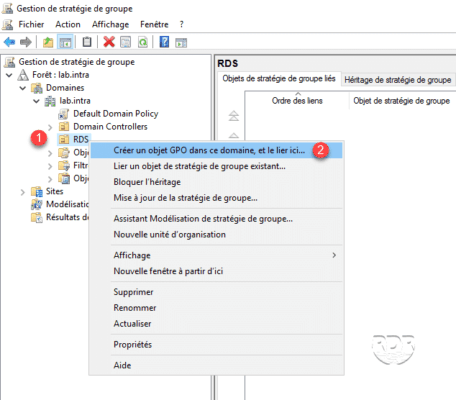
Nombre la estrategia 1 y haga clic en Aceptar 2.
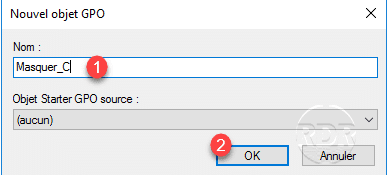
Haga clic derecho en la estrategia 1 y haga clic en Modificar 2.
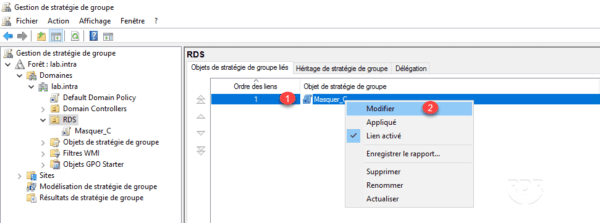
Vaya a Configuración de usuario / Políticas / Plantillas administrativas / Componentes de Windows / Ruta del Explorador de archivos, haga clic en En Mi PC, oculte estas unidades especificadas 1.
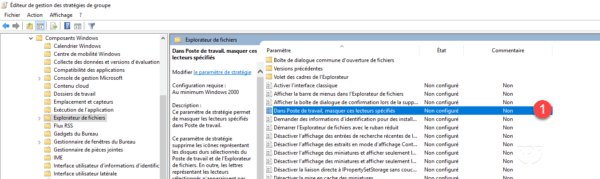
Active el GPO 1, seleccione la combinación 2 y haga clic en Aplicar 3 y luego en Aceptar 4.
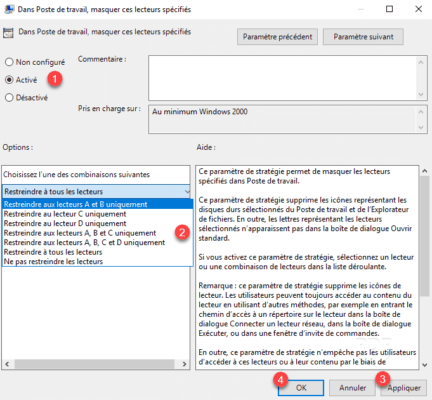
El parámetro ahora está Activado 1, cierre el editor.
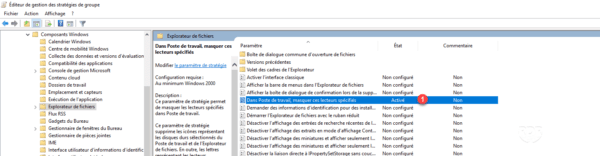
Descripción general de GPO:
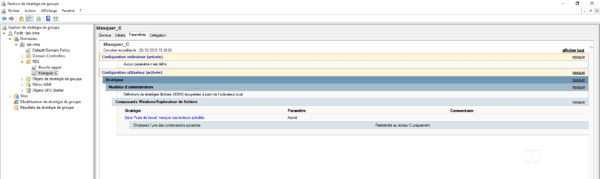
Abra una sesión en una computadora donde se aplique la política y verifique que la unidad C esté bien oculta.

Optimización: no se aplica a administradores de dominio
El problema es que la política se aplica a todos, incluso a los administradores, veremos cómo prevenir la aplicación para los administradores de dominio.
Desde la consola de administración de políticas de grupo, vaya a la política y a la pestaña Delegación 1 y haga clic en Avanzado 2.
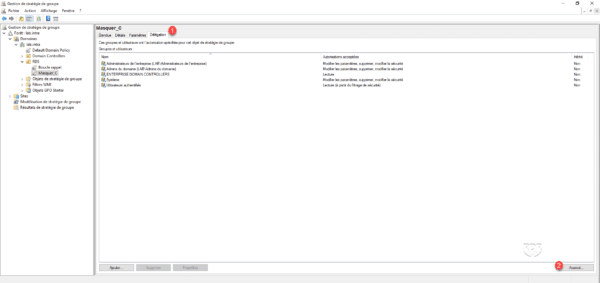
Seleccione Administradores de dominio 1 y marque la casilla 2 para rechazar la aplicación de la política. Luego haga clic en Aplicar 3 y Aceptar 4.
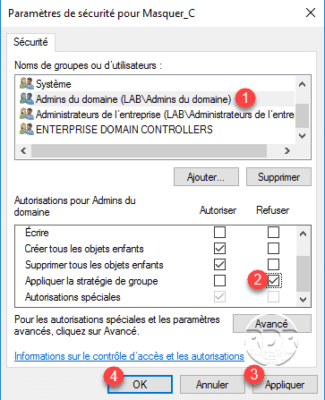
Con este cambio, la política ya no se aplicará al administrador del dominio.